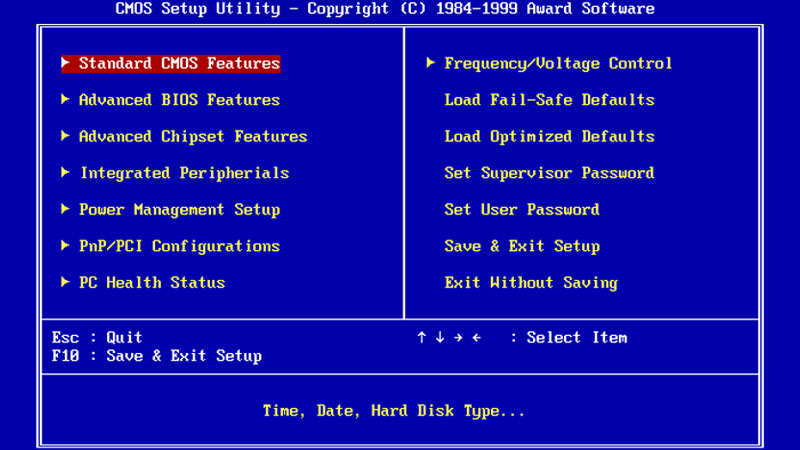
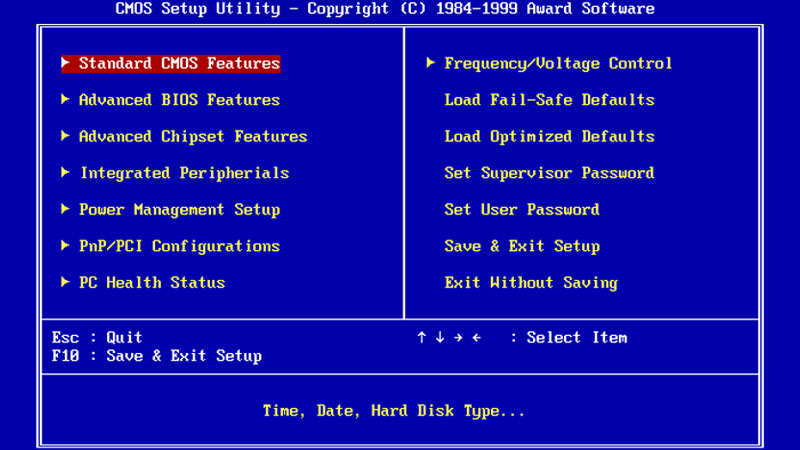
BIOS (مخفف Basic Input/Output System) یکی از مهمترین اجزای نرمافزاری سیستم است که پیش از بارگذاری سیستمعامل اجرا میشود. این رابط ساده، مسئول شناسایی و راهاندازی سختافزارهای اصلی مانند پردازنده، حافظه رم، هارد دیسک، کارت گرافیک و دیگر تجهیزات متصل به مادربرد است. بایوس مادربرد همچنین امکان انجام تنظیمات پایهای و مدیریت نحوه راهاندازی سیستم را فراهم میسازد.
در این مقاله از رسانه فناوری لیپک قرار است تمام اطلاعات لازم برای تنظیمات بایوس مادربرد را به شما آموزش دهیم.
در سیستمهای مدرن، نسخهای پیشرفتهتر به نام UEFI جایگزین BIOS سنتی شده است که امکانات بیشتری نظیر رابط گرافیکی، پشتیبانی از ماوس و قابلیتهای امنیتی بالاتر را ارائه میدهد.
کاربران در مواردی نظیر نصب یا تعویض سیستمعامل، فعالسازی قابلیتهای سختافزاری خاص، یا بررسی وضعیت عملکرد سیستم، نیازمند دسترسی به تنظیمات BIOS هستند.
برای ورود به BIOS، لازم است در زمان روشن شدن سیستم (معمولاً بلافاصله پس از فشردن دکمه Power)، کلید مشخصی را فشار دهید. این کلید در برندهای مختلف مادربرد و لپتاپ متفاوت است، اما رایجترین گزینهها شامل Delete، F2، F10 یا ESC میشوند.
برخی نکات مهم هنگام ورود به BIOS:
بیشتر بخوانید: راهنمای خرید مادربرد
محیط BIOS معمولاً ساده و متنی است، هرچند در سیستمهای جدیدتر با UEFI ممکن است رابط گرافیکی و رنگی مشاهده شود. این محیط شامل چندین منوی اصلی مانند:
در برخی سیستمها، دو حالت نمایش تنظیمات وجود دارد:
نکته مهم: هنگام کار با BIOS باید دقت بالایی داشت، چرا که برخی تنظیمات ممکن است باعث اختلال در عملکرد سیستم شوند. همواره توصیه میشود پیش از اعمال تغییرات، اطلاعات مربوط به هر گزینه را بهدقت مطالعه کنید یا از گزینههای پیشنهادی سازنده پیروی نمایید.
یکی از رایجترین دلایل ورود به BIOS، تغییر ترتیب بوت است؛ بهویژه زمانی که کاربر قصد نصب ویندوز یا لینوکس از روی فلش یا DVD را دارد.
برای انجام این کار:
برای نصب ویندوز ۱۱ یا استفاده از برخی قابلیتهای امنیتی، فعال بودن TPM و Secure Boot ضروری است.
مراحل فعالسازی:
در بسیاری از مادربردها، حافظه رم با سرعت پیشفرض خود راهاندازی میشود. برای بهرهبرداری از حداکثر سرعت رم، میتوان از قابلیت XMP (Extreme Memory Profile) استفاده کرد.
نحوه فعالسازی:
این تغییر معمولاً ایمن است و میتواند به افزایش کارایی سیستم منجر شود.
در صورتی که ساعت ویندوز همیشه اشتباه است، ممکن است دلیل آن تنظیم نادرست زمان در BIOS یا ضعیف بودن باتری مادربرد باشد.
با مراجعه به منوی Main میتوان ساعت و تاریخ را تنظیم کرد.
برای جلوگیری از دسترسی غیرمجاز به تنظیمات بایوس، میتوانید از رمز عبور استفاده کنید. در منوی Security میتوان رمز ورود به BIOS و یا حتی بوت سیستم را تنظیم نمود.
بیشتر بخوانید: انواع سوکت مادربرد
تنظیمات پیشرفته BIOS معمولاً برای کاربرانی مناسب است که دانش فنی بیشتری دارند یا قصد دارند عملکرد سیستم خود را بهصورت هدفمند بهینهسازی کنند. اگرچه این تنظیمات برای کاربران عادی الزامی نیست، اما دانستن آنها میتواند در موارد خاص بسیار کاربردی باشد، بهویژه هنگام ارتقا سختافزار، استفاده از هاردهای پیشرفته، یا رفع مشکلات خاص سیستمی.
در ادامه با برخی از مهمترین تنظیمات پیشرفته BIOS آشنا میشوید:
در مادربردهایی که از هاردهای SATA پشتیبانی میکنند، دو حالت اصلی برای کنترل ارتباط با حافظههای ذخیرهسازی وجود دارد:
نکته: تغییر حالت SATA از AHCI به RAID یا برعکس، ممکن است باعث بوت نشدن ویندوز شود. لذا قبل از اعمال این تغییر، از اطلاعات خود پشتیبان تهیه کرده و از سازگاری سیستمعامل با وضعیت جدید اطمینان حاصل نمایید.
بسیاری از مادربردهای جدید به قابلیت Smart Fan Control مجهز هستند که به کاربر امکان تنظیم سرعت فنها براساس دمای سیستم را میدهد. این قابلیت به کاهش نویز، صرفهجویی در مصرف انرژی و بهبود عمر قطعات کمک میکند.
در بخش Monitor یا Fan Control میتوان:
در مادربردهای مخصوص گیمینگ یا حرفهای، گزینههایی برای افزایش فرکانس پردازنده، حافظه رم یا گرافیک داخلی وجود دارد. این فرآیند که به آن Overclocking گفته میشود، میتواند کارایی سیستم را بهطور چشمگیری افزایش دهد، اما در صورت انجام نادرست، خطر آسیب سختافزاری نیز وجود دارد.
در بخشهایی نظیر: AI Tweaker یا OC میتوان تنظیماتی مانند زیر را تغییر داد:
توصیه: کاربران بدون تجربه کافی، بهتر است از این گزینهها استفاده نکنند یا تنها از پروفایلهای خودکار پیشنهادی مادربرد استفاده نمایند.
بهروزرسانی BIOS یکی از اقدامات حساس ولی مهم در نگهداری سیستم است. برخی از دلایل اصلی آپدیت BIOS عبارتاند از:
روشهای معمول آپدیت BIOS:
هشدار مهم: در حین بهروزرسانی BIOS نباید سیستم خاموش یا ریاستارت شود، چراکه ممکن است به آسیب جدی مادربرد منجر شود. توصیه میشود تنها در صورت نیاز قطعی و با رعایت تمام نکات ایمنی، این کار انجام شود.
بیشتر بخوانید: تفاوت فرم فاکتور ATX و MicroATX و Mini-ITX مادربرد
تغییر در تنظیمات BIOS، اگرچه در بسیاری از موارد به بهبود عملکرد سیستم منجر میشود، اما در برخی شرایط ممکن است باعث بروز اختلالاتی در روند بوت یا کارکرد صحیح کامپیوتر گردد. این بخش به شایعترین مشکلاتی که ممکن است پس از اعمال تنظیمات در BIOS رخ دهد میپردازد و راهحلهایی ساده و عملی برای رفع آنها ارائه میدهد.
علت احتمالی:
راهحل پیشنهادی:
علت احتمالی:
راهحل پیشنهادی:
علت احتمالی:
راهحل پیشنهادی:
علت احتمالی:
راهحل پیشنهادی:
علت احتمالی:
راهحل پیشنهادی:
علت احتمالی:
راهحل پیشنهادی:
توصیه پایانی:
در صورت بروز هرگونه مشکل پس از اعمال تنظیمات، بهتر است ابتدا گزینهای به نام Load Optimized Defaults یا Load Setup Defaults را در BIOS انتخاب کنید. این گزینه، تمامی تنظیمات را به حالت پایدار کارخانه بازمیگرداند و در بیشتر موارد مشکلات رایج را برطرف میکند.
در نهایت، پیشنهاد میشود تنها زمانی به تنظیمات پیشرفته BIOS وارد شوید که شناخت کافی از عملکرد آنها داشته باشید یا از یک منبع معتبر پیروی کنید.
هرچند اصول عملکرد BIOS در تمامی مادربردها مشابه است، اما ظاهر، ساختار منوها، نحوه دسترسی به تنظیمات و نامگذاری گزینهها ممکن است در برندهای مختلف متفاوت باشد. آشنایی با این تفاوتها میتواند به کاربر کمک کند سریعتر گزینهی موردنظر را پیدا کرده و تغییرات لازم را با اطمینان بیشتری اعمال کند.
در ادامه، به ویژگیهای کلیدی BIOS در چهار برند رایج و محبوب بازار مادربرد میپردازیم:
نکته: کلید ورود به BIOS در مادربردهای ASUS معمولاً Delete یا F2 است.
بیشتر بخوانید: بهترین مادربردهای ایسوس
نکته: کلید ورود معمولاً Delete است.
بیشتر بخوانید: بهترین مادربردهای گیگابایت
نکته: برای ورود به BIOS، کلید Delete یا در برخی مدلها F2 استفاده میشود.
بیشتر بخوانید: بهترین مادربردهای MSI
نکته: کلید ورود به BIOS اغلب F2 یا Delete است.
این جدول به کاربران کمک میکند در یک نگاه، تفاوتها و امکانات کلیدی BIOS در برندهای مختلف را درک کنند و با اطمینان بیشتری تنظیمات لازم را انجام دهند.
| برند مادربرد | نام محیط BIOS | حالتهای قابلانتخاب | ابزار آپدیت BIOS | امکانات ویژه | کلید ورود |
| ASUS | UEFI BIOS Utility | EZ Mode / Advanced Mode | EZ Flash | Q-Fan Control، اورکلاک ROG، محیط گرافیکی | Delete / F2 |
| GIGABYTE | UEFI DualBIOS | Classic Mode / Easy Mode | Q-Flash / Q-Flash Plus | DualBIOS، Smart Fan 5، محیط ساده | Delete |
| MSI | Click BIOS | EZ Mode / Advanced Mode | M-Flash | Game Boost، طراحی گرافیکی، کنترل رم | Delete / F2 |
| ASRock | UEFI Setup Utility | Easy Mode / Advanced Mode | Instant Flash / Internet Flash | XMP، RAID، امنیت پیشرفته | F2 / Delete |
در نهایت، صرفنظر از برند مادربرد، همواره باید با دقت و آگاهی وارد تنظیمات BIOS شوید. اگر کاربر حرفهای نیستید، بهتر است تنها از تنظیمات توصیهشده یا گزینههای پیشفرض استفاده نمایید.